Cómo hacer un backup de una página web
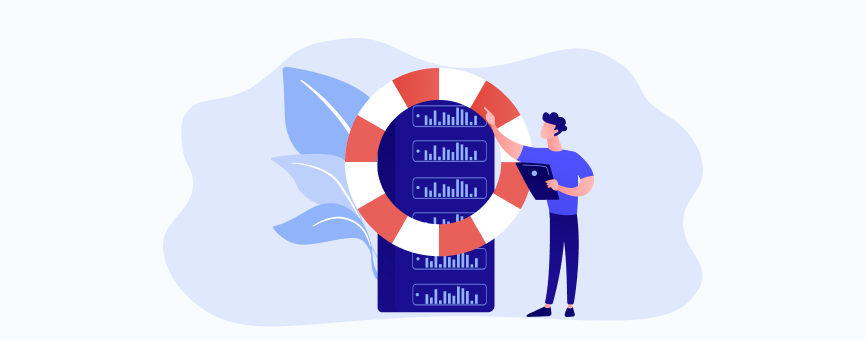
- 156shares
- Facebook9
- Twitter56
- LinkedIn39
- Buffer52
Cualquier persona que tenga una página web, más aún si su negocio depende de ella, debería sí o sí saber cómo hacer un backup.
No hace falta ponerse en el peor de los casos para hablar de la importancia de tener un backup o copia de seguridad de tu sitio. A veces, un simple cambio en la plantilla de WordPress o una actualización puede dejar tu web patas arriba y la forma más rápida de que todo vuelva a la normalidad es restaurando una copia reciente y revertir todos los cambios en solo un par de minutos.
Porque, aunque en el post te lo explicaré en más detalle, eso es lo que es un backup: una copia de seguridad de tu sitio web, que tienes guardada en lugar seguro por si pasa algo.
Si no sabes muy bien cómo hacer un backup o todavía estás empezando con tu web, no te preocupes. En este post te explico con todo detalle ambos puntos: qué es una copia de seguridad y cómo hacer un backup de tu web.
¿Vamos a ello?
Tabla de contenidos:
¿Qué es un backup o una copia de seguridad web?
Empecemos por el principio.
Un backup, en español copia de seguridad, es un archivo comprimido con toda la información de tu página web, realizado en una fecha determinada.
En otras palabras, podemos decir que un backup es una copia de toda la información y archivos almacenados en tu web con el fin de poder restaurarla en el caso de que fuese necesario.
Por qué es importante hacer un backup o una copia de seguridad
Por seguridad, valga la redundancia. Como dice el refrán, más vale prevenir que curar, así que teniendo un respaldo de tu proyecto siempre estarás a salvo si algo sale mal.
No tener un backup es correr riesgos innecesarios. Piensa que en una página pueden surgir mil problemas; desde una incompatibilidad de un plugin, una actualización que genera errores o un cambio que no sale como esperabas. Al tener un backup a mano de tu sitio, puedes volver al punto en el que tu web funcionaba a la perfección y en solo unos minutos.
Ojo, estos backups deben ser periódicos, de forma que siempre tengas una copia más o menos reciente y que no te haga perder información valiosa de tu sitio. De nada te vale tener una copia de seguridad de tu sitio si esta tiene dos años y lo has actualizado 50 veces desde entonces, ¿verdad? ¡Hay que hacer backups de forma regular!
Entonces, ¿cada cuánto tiempo tengo que hacer un backup?
Es muy difícil darte una periodicidad. Realmente, esto depende del tipo de página web que tienes y cada cuánto la actualizas.
Para que te hagas una idea, si estás empezando a crear un blog, seguramente cada día estás realizando nuevos cambios: modificas la plantilla, añades contenido, configuras un plugin… En un caso así, yo te recomendaría que, por lo menos, tuvieras un backup diario.
Si se trata de una web corporativa o un blog que no actualizas a diario, las copias de seguridad puedes realizarlas semanalmente, por ejemplo. O cada vez que incluyes nuevo contenido o actualizas parte de tu web.
En otros casos, por ejemplo, si tienes una tienda online o un negocio de dropshipping, te recomendamos que te tomes esta tarea mucho más en serio. Es tu negocio y asegurarte de tener backups recientes de tu sitio es una de las tareas que deberían tener prioridad en tu lista de quehaceres.
En LucusHost nos tomamos esto muy, pero que muy en serio. Con la herramienta Premium Backup, todos nuestros clientes disponen de forma gratuita de dos copias de seguridad diarias y automáticas que se almacenan durante 6 meses.
4 razones para crear un backup o una copia de seguridad
- Seguridad. Lo acabamos de ver en el apartado anterior. Ante cualquier error inesperado en tu web, tener un backup o una copia de seguridad te permite volver atrás en solo unos minutos.
- Actualizaciones. Para mantener tu aplicación a salvo, es necesario realizar actualizaciones periódicas tanto del core, como de los plugins o plantillas que utilizas. Pero ¿y si algo sale mal? Aunque no sea algo habitual, sí que es verdad que pueden surgir incompatibilidades al cambiar la versión de WordPress o alguno de sus complementos. Uno de los errores más comunes que pueden ocurrir es la pantalla blanca o la pantalla de la muerte de WordPress. La forma más sencilla de que tu web vuelva a su estado normal mientras analizas qué plugin es el que está generando problemas es restaurando una copia de seguridad.
- Has hecho cambios y quieres volver atrás. Hay momentos en los que se nos da por probar un nuevo plugin, toquetear con el código de la web o realizar cambios que pensamos que pueden funcionar, pero… ¿Y si algo falla? En este caso, créenos que tener un backup es la solución más rápida a tu problema.
- Eres víctima de un hackeo. En nuestro post sobre cómo proteger el login de WordPress o 12 formas de mejorar la seguridad en WordPress ya te dimos algunas pautas para evitar que tu web sea víctima de algún hackeo, pero todo puede ocurrir. Si un usuario malintencionado se ha adueñado de tu sitio, restaura tu sitio lo antes posible para no perder credibilidad ante tus visitas o clientes. De no ser así, corres el riesgo de que Google llegue a indexar contenido hackeado y penalice tu posición en los resultados de búsqueda.
Cómo hacer un backup de tu página web
Después de lo que acabamos de ver, está claro que, si tienes una web, un blog o un ecommerce, necesitas saber cómo hacer un backup.
Yo voy a darte estas tres opciones, tú elige la que más cómoda te parezca:
- Premium Backup: Es una herramienta propia de LucusHost y se encarga automáticamente de crear tus backups. ¡Sí, como lo estás leyendo!
- Copias de seguridad de cPanel: Una alternativa si tienes tu hosting en otro proveedor o quieres hacer tú mismo las copias de tu web.
- Plugins de copias de seguridad para WordPress: Si utilizas este gestor de contenidos, tienes algunos complementos que se encargan de realizar las copias de seguridad de tu sitio.
Veamos cada una de estas opciones con más detalle.
1. Premium Backup
Si tienes tu plan de hosting con nosotros, entonces es pan comido.
Todos nuestros planes de alojamiento web incluyen de forma totalmente gratuita Premium Backup. Esta herramienta realiza dos copias de seguridad al día del contenido de tu web y guarda copias durante 6 meses. Así, si algo no sale como esperabas, puedes volver atrás en un solo clic.
Esta herramienta está disponible en tu área de cliente y, además de hacer backups, te permite restaurar cualquier contenido de tu web en solo un par de clics, ya sea una base de datos, una aplicación, un dominio concreto o una cuenta de correo. ¡Más fácil, imposible!
El funcionamiento es muy sencillo. Realmente no tienes que hacer un backup, la herramienta ya hace dos al día de forma automática. Lo único que debes saber es hacer una restauración por si en algún caso lo necesitas, así como descargar una copia en local, que nunca está de más 🙂
Aquí te explico brevemente su funcionamiento:
1º. Accede a tu área de cliente y ve a la sección «Premium Backup». A continuación, selecciona el plan de alojamiento sobre el que quieres consultar y gestionar tus copias de seguridad.
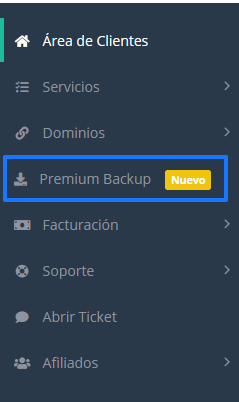
2º. Selecciona la fecha del backup que necesitas.
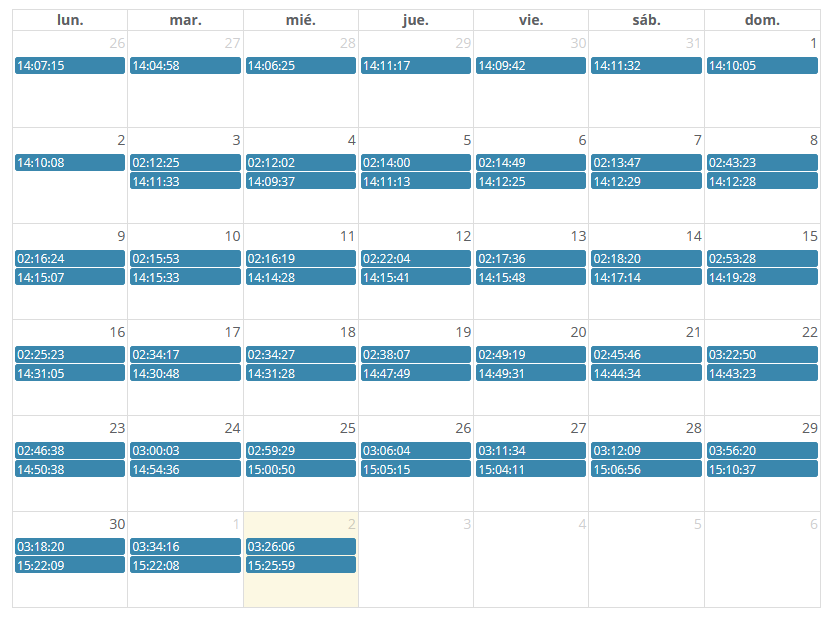
3º. Ahora se listarán los tipos de backups que tienes disponibles: backup total de tu cuenta, copias de seguridad de tus aplicaciones, copias de bases de datos, copias de cuentas de correo… Elige la que necesites y pulsa en «Descargar» o «Restaurar», en función de la acción que quieras realizar.
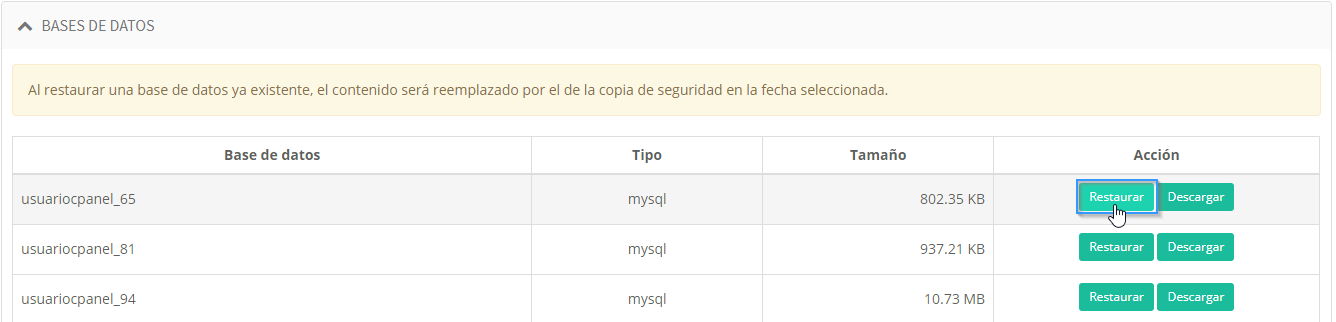
Si tienes alguna duda, aquí tienes una guía completa sobre cómo utilizar Premium Backup. De todas formas, siempre puedes contactar con soporte y te echamos una mano 🙂
2. Cómo hacer un backup desde cPanel
Si no tienes tu hosting con nosotros y quieres saber cómo hacer una copia de seguridad de todo tu contenido, aquí te explico cómo hacerlo en solo unos clics desde cPanel.
Nota: Si tienes tu hosting en LucusHost, lo más sencillo es utilizar Premium Backup. No obstante, esta funcionalidad también la tienes disponible en el panel de control de tu plan de alojamiento.
1º. Accede al panel de control de tu hosting. En la sección «Archivos» localiza la función «Copias de seguridad» y pulsa sobre ella.
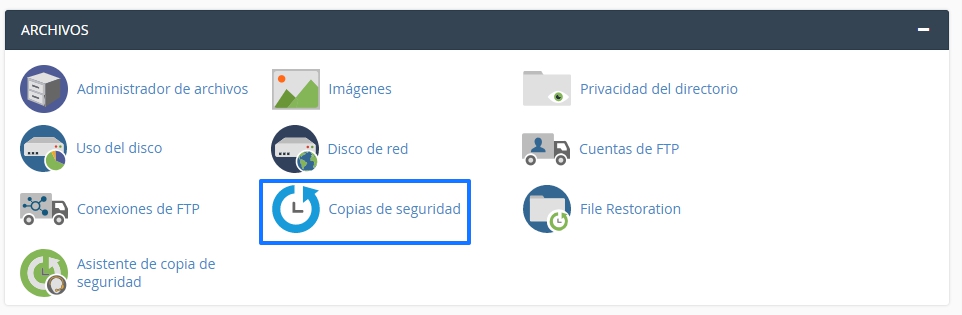
2º. En esta nueva pantalla, pulsa sobre el botón «Descargar una copia de seguridad completa del sitio web».
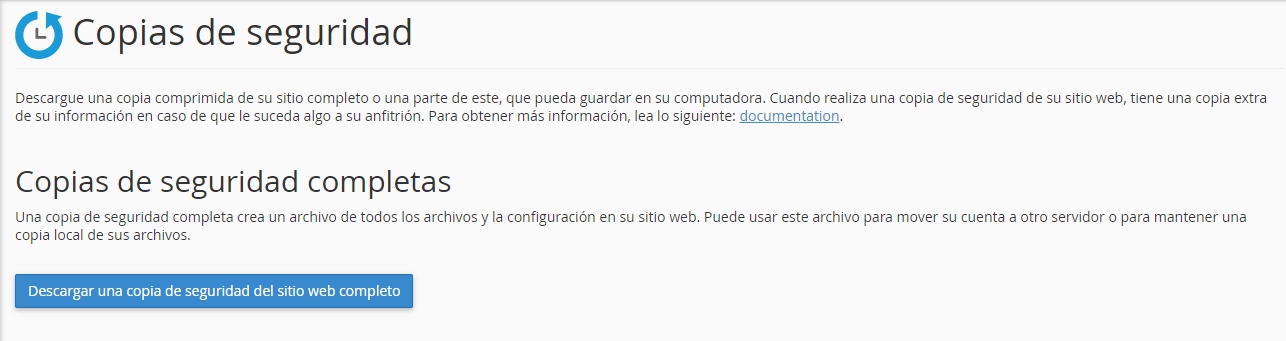
3º. Por defecto, cPanel muestra marcada la opción Directorio de inicio como destino de la copia de seguridad. Deja marcada esta opción e introduce un correo electrónico para poder enviarte una notificación en cuanto el backup esté listo.
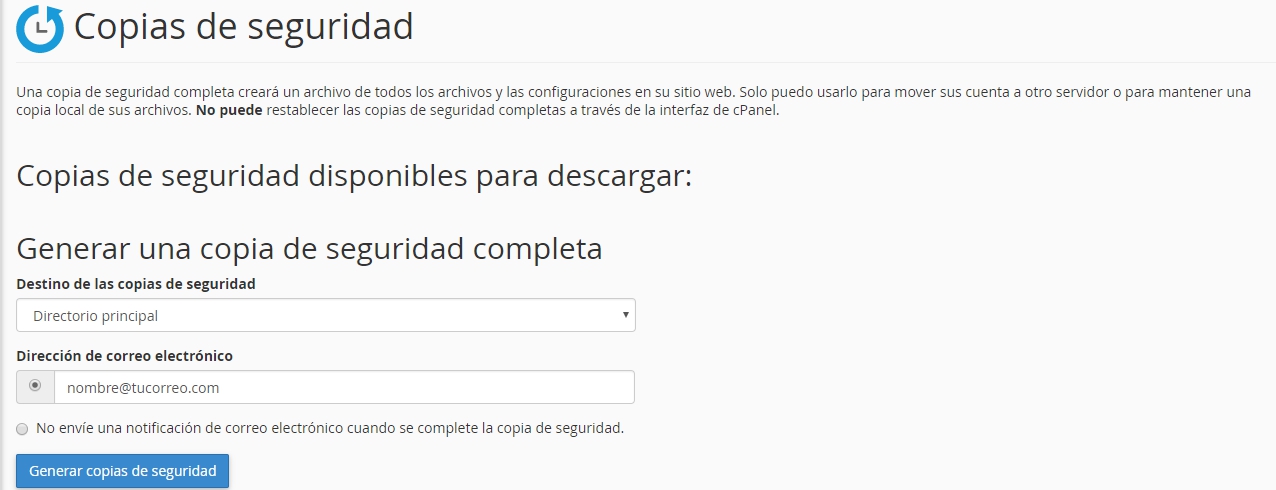
Descarga la copia de seguridad de tu web
Una vez que la copia de seguridad se haya completado, recibirás un email en el que se te indica que el proceso ha finalizado. Para descargar tu backup, simplemente accede nuevamente a la sección Copias de seguridad de cPanel y verás el archivo que se ha generado.
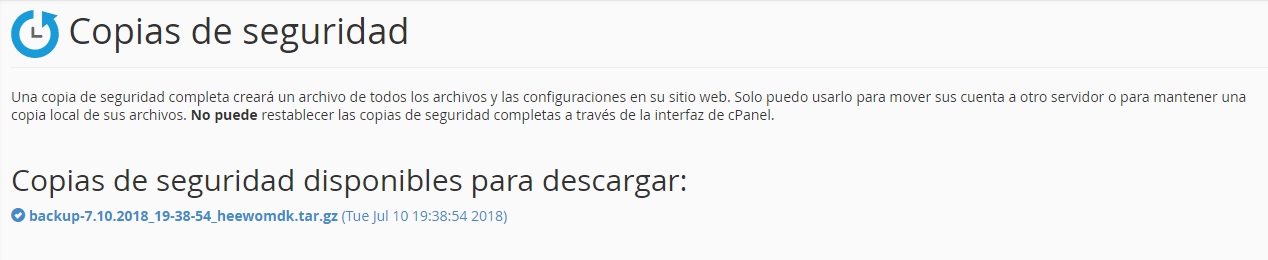
Muy importante: Te recomendamos no almacenar las copias de seguridad en tu hosting. Además de ocupar espacio en tu plan de alojamiento y poder afectar al rendimiento del mismo, puede suponer un riesgo si pierdes las contraseñas de acceso, sois varios los que gestionáis el servicio o, por ejemplo, si por descuido te olvidas de renovar tu plan y se cancela.
Lo ideal es que almacenes tus copias de seguridad en un disco duro o un servicio de almacenamiento externo como Dropbox o OneDrive.
3. Plugins para hacer backups en WordPress
Además de hacer un backup del contenido de tu plan de hosting, si tienes una web en WordPress también podrás crear las copias de seguridad desde la propia aplicación.
En el repositorio oficial de WordPress actualmente existen más de 58.000 plugins y, como era de imaginar, muchos de ellos nos permiten hacer copias de seguridad de nuestra web en un par de clics.
A continuación, te mostramos algunos de los plugins más utilizados para hacer backups en WordPress.
UpdraftPlus WordPress Backup Plugin
UpdraftPlus es uno de los plugins de copias de seguridad más instalados del repositorio oficial de WordPress.
Una de las principales ventajas de este plugin es que, además de poder realizar una copia entera de tu web, podrás programar sucesivos backups para no tener que realizar las copias de manera manual. Además, se descargan automáticamente en el servicio que tú elijas (Drive, Dropbox…) o se envía directamente el backup a una cuenta de correo electrónico que tú elijas.
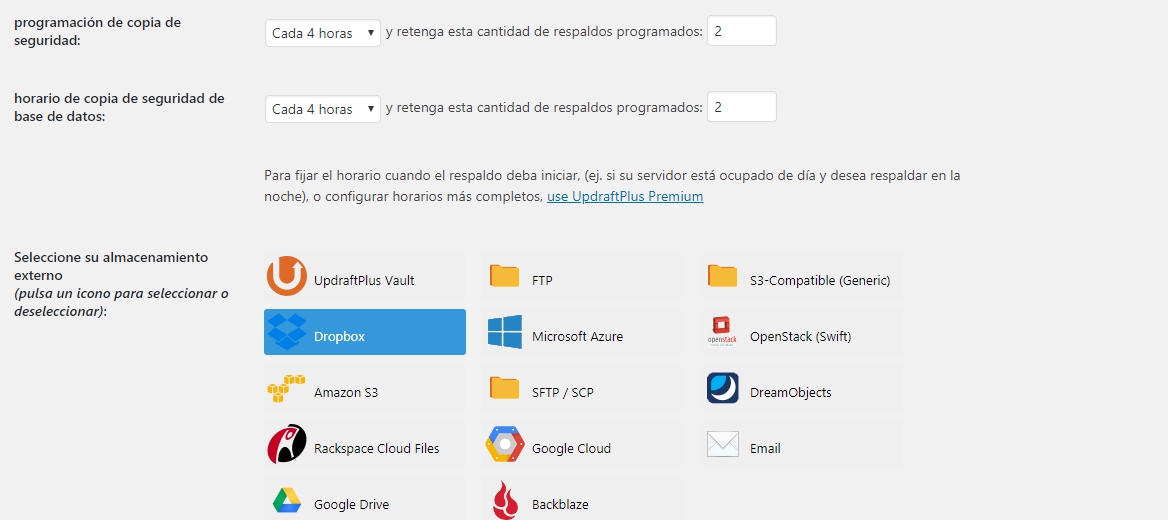
BackWPup – WordPress Backup Plugin
A diferencia del plugin anterior, en la versión gratuita de BackWPup no podremos enviar nuestros backups automáticamente a servicios de almacenamiento externos, aunque sí podemos programar las copias de seguridad en función de la periodicidad que deseemos.
En cualquier caso, si no deseas realizar programaciones de backups, siempre puedes utilizar este plugin para realizar copias de seguridad de manera manual y descargarlas en el formato que tú elijas (zip, tar, tar.gz, tar.bz2…).
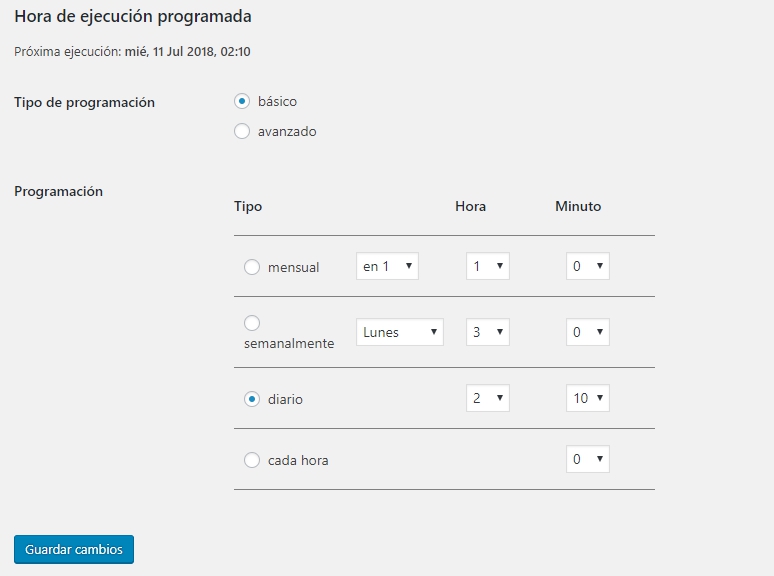
All In One WP Migration
Aunque el principal objetivo de este plugin es migrar una web de hosting, no quería dejar de mencionar a All In One WP Migration, ya que la opción que incluye para crear una copia de seguridad es muy sencilla y ¡más rápida, imposible!
Como ves a continuación, presenta una interfaz sencilla y podrás crear tu copia de seguridad en menos de lo que se te enfría el café. Aunque, como no es un plugin específico de backups, no dispone de una funcionalidad para programar tus backups.
Una vez que tienes el backup, ve a la opción exportar y selecciona el destino de la copia de seguridad que acabas de crear. Así de simple 🙂
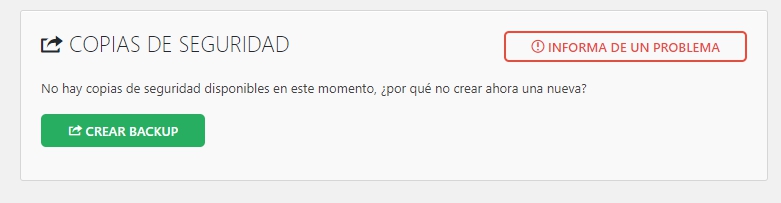
Duplicator
Al igual que en el caso del plugin anterior, Duplicator también está pensado para facilitarte el proceso de migración de un hosting a otro. ¿Qué ocurre? Que cuando quieres cambiarte de hosting, lo primero que necesitas hacer es hacer una copia de seguridad completa de tu sitio web, incluidos todos los archivos, la base de datos y las configuraciones.
Aquí es donde entra en juego Duplicator, que te permite crear un paquete con todo tu sitio en un archivo comprimido de forma muy sencilla. Su interfaz es sencilla, puedes automatizar los backups (así te aseguras de no olvidarte nunca) y puedes restaurarlos en tan solo unos clics.
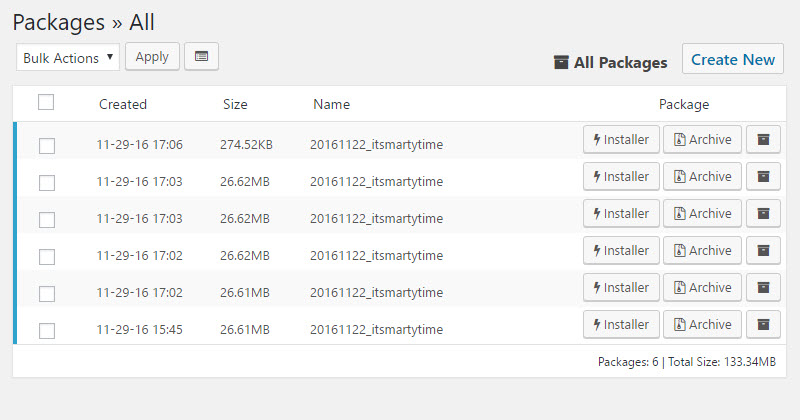
Ahora ya sabes cómo hacer una copia de seguridad
Después de leer este artículo estoy casi segura de que ya sabes lo que es un backup, la importancia de tener una copia de tu web y cómo hacer un backup de varias formas distintas, ¿o no?
Como hemos visto, una simple actualización o un cambio menor en la plantilla de tu web pueden dejar tu web innoperativa. Teniendo una copia a mano, puedes volver atrás en solo unos clics, como si no hubiera pasado nada.
Personalmente, creo que Premium Backup es la forma más cómoda de hacer copias de seguridad y tenerlas siempre a mano. De hecho, esta herramienta que tenemos en LucusHost se encarga automáticamente de hacer todas las copias de seguridad (sin que tú tengas que hacer nada) y también te da la opción de realizar cualquier restauración en solo unos clics.
Pero, si no tienes tu web con nosotros, siempre puedes encargarte tú de hacer copias de seguridad desde cPanel o utilizar algún plugin de WordPress que te permita programar los backups y así olvidarte de realizar esta tarea de manera manual.
Ahora dime, ¿cada cuánto tiempo haces copias de seguridad? ¿Qué herramientas utilizas para hacer backups? Te leo 🙂
- 164shares
- Facebook9
- Twitter56
- LinkedIn39
- Buffer52
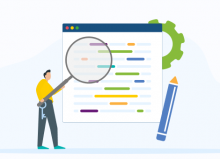
Emma
Posted at 07:50h, 02 enerome encanta
carol.ramos
Posted at 09:17h, 02 eneroHola Emma,
Muchas gracias por leernos. Nos alegra que te haya gustado este post 🙂
José Grabiel contreras
Posted at 03:42h, 21 julioEsto me ha servido
María Acibeiro
Posted at 10:21h, 21 julio¡Me alegro de que te haya sido útil, José! Gracias por tu comentario 🙂
Alba
Posted at 16:52h, 15 abrilHola, tengo una web creada en wordpress y alojada en LucusHost. He borrado una cosa sin querer, y me gustaría aprovechar el momento para recuperarlo con vuestra copia de seguridad diaria. Quisiera volver a lo que tenia ayer. Pero si no he entendido mal, me lo teneís que facilitar vosotros. ¿Como tengo que hacerlo?
María Acibeiro
Posted at 17:03h, 15 abrilHola Alba, desde tu área de cliente tienes acceso a la herramienta Premium Backup. Desde ahí tienes acceso a todas las copias de seguridad de tu cuenta de hosting y puedes hacer cualquier restauración en solo un clic. Te dejo una guía que te puede ser de mucha ayuda si es la primera vez que lo haces: https://www.lucushost.com/ayuda/premium-backup-gestionar-copias-de-seguridad/
Si tienes dudas, recuerda que puedes contactar con soporte por chat, email o teléfono. ¡Un saludo y muchas gracias por leernos! 🙂
RPF
Posted at 11:12h, 22 octubreHola:
Enhorabuena por el artículo, está bastante entretenido. Hace tiempo publiqué un artículo para aprender a realiza rcopisa de seguridad de una web + base de datos de forma automática y asi evitar posibles disgustos.
Saludos! 😀
Verónica Casas
Posted at 20:35h, 23 octubreMe alegra que te haya gustado Raúl. ¡Gracias por leernos! 🙂